ID Evento: 10036 Distributed COM [Fix]
 L’ID evento 10036 è un problema di server Windows che si manifesta non appena si installano gli aggiornamenti di Microsoft, notando un aumento di questo errore. È accompagnato da un messaggio che dice la politica del livello di autenticazione lato server non consente all’utente di attivare il server DCOM.
L’ID evento 10036 è un problema di server Windows che si manifesta non appena si installano gli aggiornamenti di Microsoft, notando un aumento di questo errore. È accompagnato da un messaggio che dice la politica del livello di autenticazione lato server non consente all’utente di attivare il server DCOM.
A prima vista, sembra che gli aggiornamenti siano la causa di questo errore, ma approfondendo scoprirete che è più complicato. Diamo un’occhiata più da vicino a cosa significa.
Cos’è l’errore DistributedCOM 10036?
Distributed COM (DCOM) è un’interfaccia di programmazione di applicazioni che consente ai componenti software di comunicare su una rete.
Potresti aver riscontrato un problema mentre cercavi di installare gli aggiornamenti di Windows perché gli aggiornamenti sono corrotti o ci sono problemi con le impostazioni di configurazione della tua rete.
Ecco perché ti consigliamo di non affrettarti a installare gli aggiornamenti non appena vengono rilasciati.
Ora, per l’errore DistributedCOM 10036, lo noterai probabilmente sul tuo server Windows subito dopo aver installato un aggiornamento. Dettaglia ulteriormente che l’utente non può attivare il server DCOM nonostante sia un amministratore di dominio.
Ti sarà richiesto di alza livello di autenticazione di attivazione per apportare qualsiasi modifica.
Questo è un comportamento molto strano e potrebbe accadere per uno dei seguenti motivi:
- Mancanza di permessi sul computer di destinazione – Se stai tentando di avviare un servizio da remoto e non hai permessi sufficienti sul computer di destinazione, questo causerà un errore.
- Permessi errati – Se non hai il permesso di accedere a determinate risorse come file o chiavi di registro, può anche causare errori come l’errore DistributedCOM 10036.
Come risolvere l’ID evento 10036?
Effettua i seguenti controlli di base prima di qualsiasi risoluzione avanzata:
- Disconnetti e ricollegati come amministratore.
- Assicurati di aver installato tutti gli aggiornamenti software richiesti sul tuo server.
- Prova a riavviare il servizio DistributedCOM e verifica se questo risolve il tuo problema.
1. Disinstallare l’aggiornamento di Windows recente
-
Premi il tasto Windows e seleziona Impostazioni.
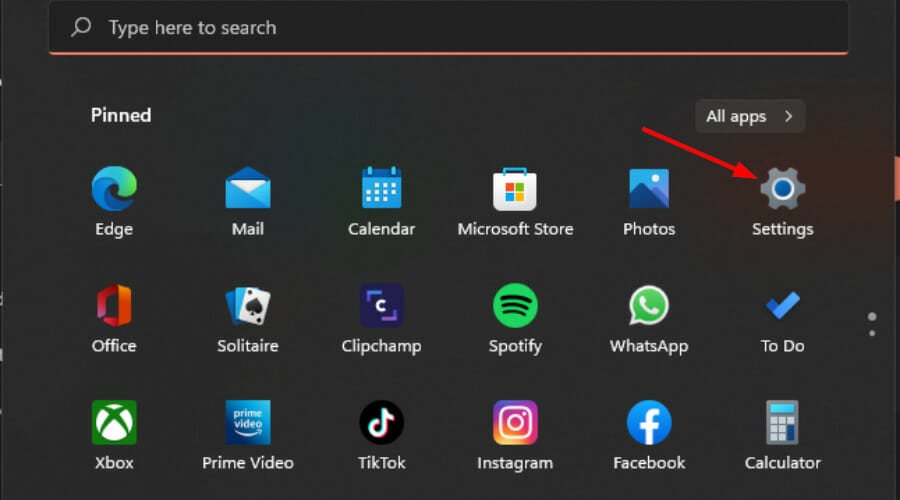
-
Clicca su Aggiornamento di Windows e seleziona Cronologia aggiornamenti nel riquadro di destra.
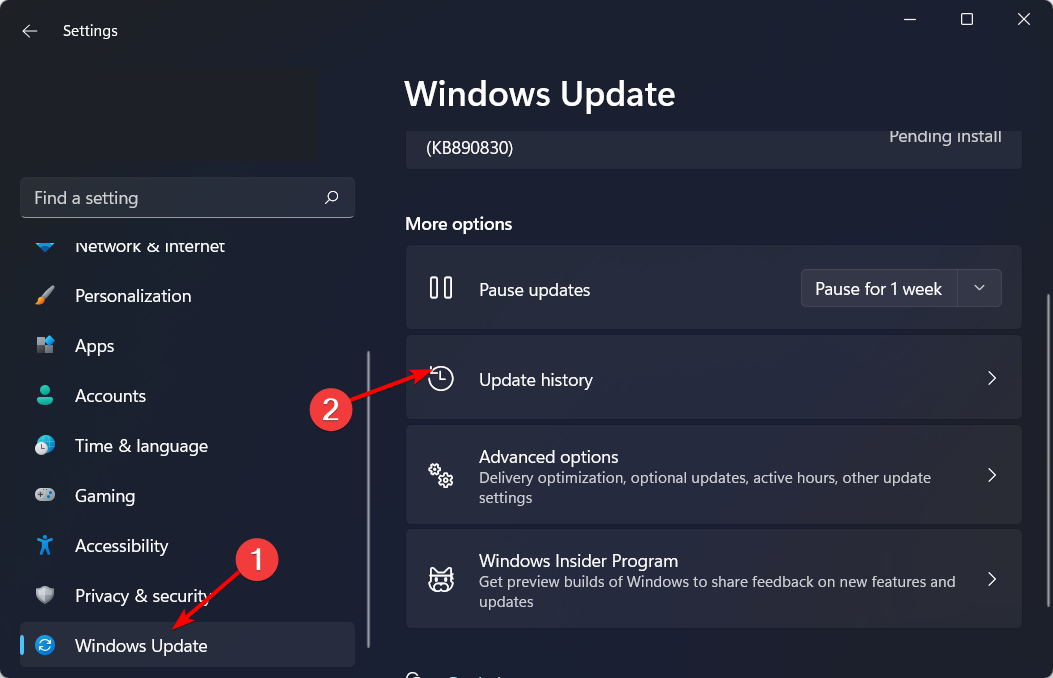
-
Scorri verso il basso, e sotto Impostazioni correlate, clicca su Disinstalla aggiornamenti.
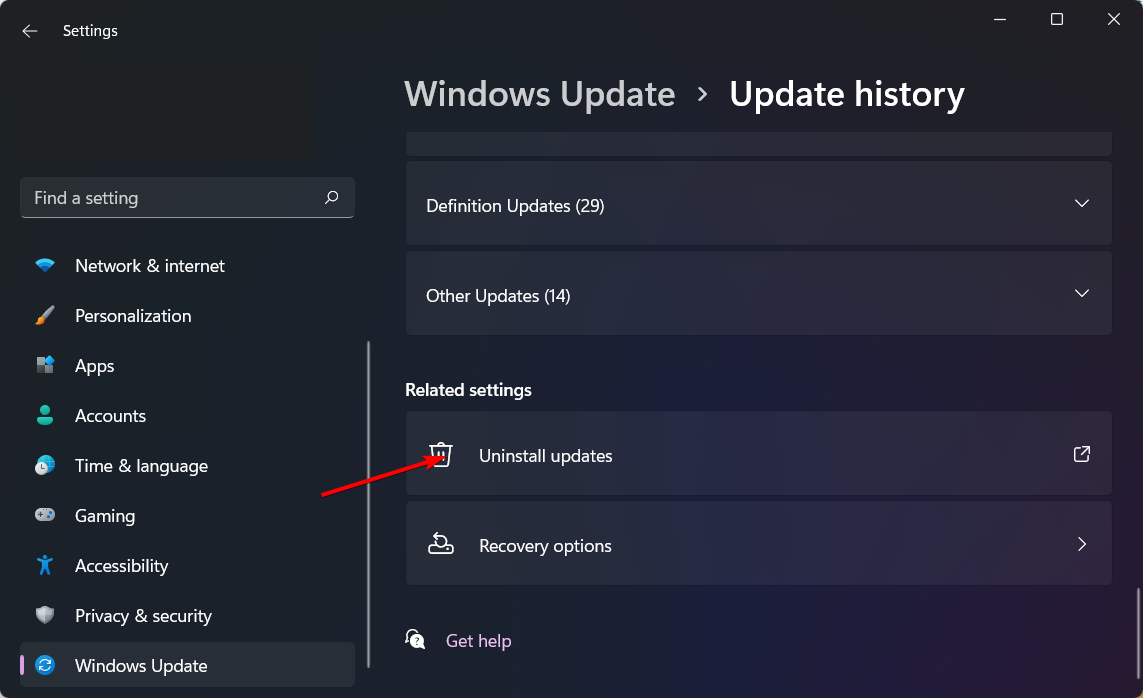
- Questo ti porterà agli aggiornamenti più recentemente installati.
-
Seleziona il primo aggiornamento e clicca su Disinstalla.
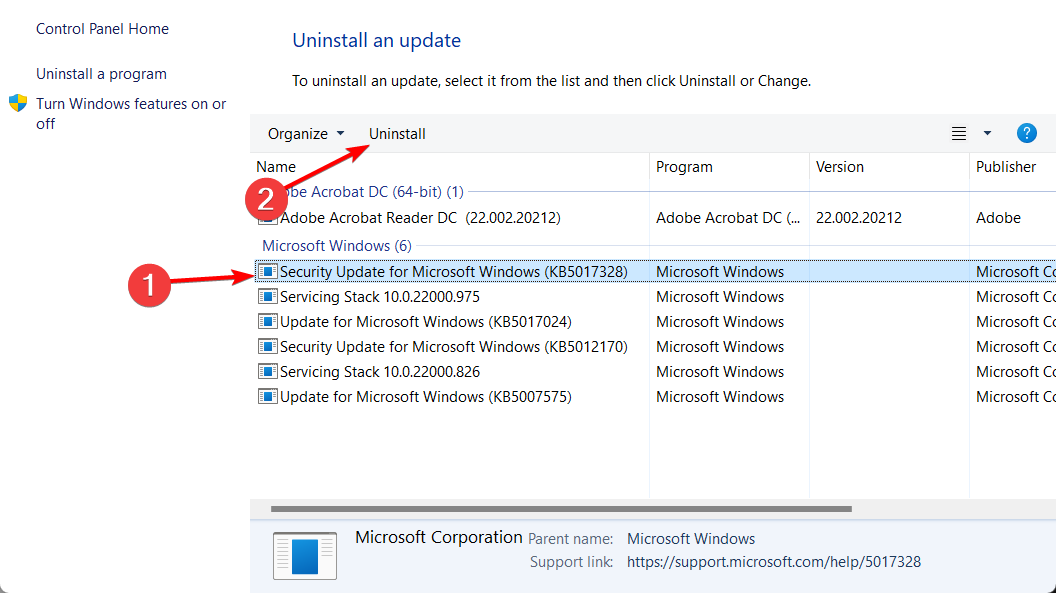
- Riavvia il PC e verifica se il problema persiste.
Poiché la maggior parte dei rapporti indica che un aggiornamento relativo a una patch sta causando questo problema, disinstallarlo dovrebbe risolvere la questione, ma se non funziona, procedi al passo successivo.
2. Disabilitare la chiave di registro
- Premi i tasti Windows + R per aprire il comando Esegui.
-
Digita regedit nella finestra di dialogo e premi Invio.
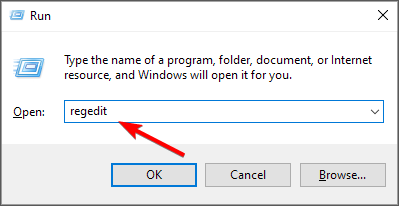
-
Naviga alla seguente posizione. Nota che questa chiave di registro non esiste per impostazione predefinita, quindi dovrai crearla. Puoi farlo con il tasto destro su Ole e aggiungendo una nuova stringa:
HKEY_LOCAL_MACHINE\SOFTWARE\Microsoft\Ole\AppCompat -
Successivamente, sul lato destro, clicca su uno spazio vuoto e aggiungi una Nuova DWORD (32-bit), poi chiamala RequireIntegrityActivationAuthenticationLevel.
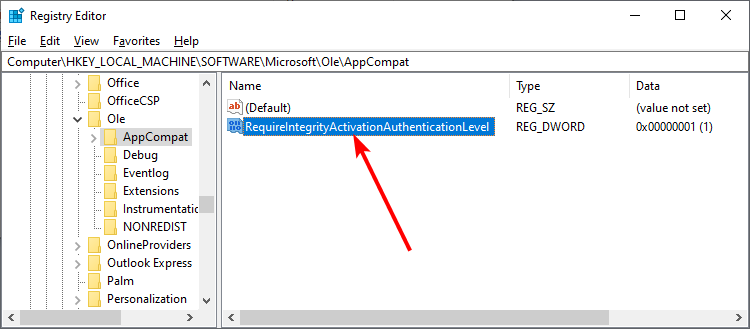
-
Fai doppio clic su di essa e sotto Dati valore, impostala su 0 per disabilitarla.
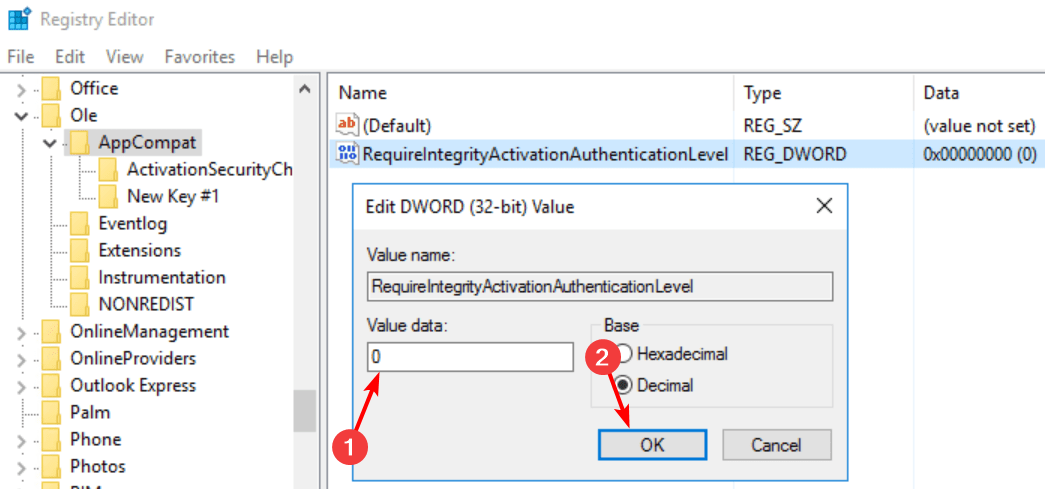
Poiché un numero significativo di utenti ha votato questa come la soluzione migliore per risolvere l’errore ID evento 10036, potrebbe essere necessario modificare il registro. Sembra che Microsoft abbia applicato alcune modifiche di hardening agli aggiornamenti di Windows dopo aver scoperto una vulnerabilità.
Modificare il registro disabiliterà l’hardening e probabilmente eliminerà l’errore. Per tutelarti da eventuali effetti collaterali, ti consiglio di eseguire rapidamente un backup del registro o creare un punto di ripristino.
Se non funziona, non verrà causato alcun danno, e potrai tornare alla tua posizione precedente. Dovresti anche continuare a controllare nuovi aggiornamenti, poiché tali vulnerabilità che richiedono hardening sono solitamente catastrofiche.
Potresti anche imbatterti in un altro errore ID evento 5145, quindi non esitare a dare un’occhiata alla nostra guida su come risolverlo.
Con questo, ci firmiamo qui, ma facci sapere di qualsiasi altra soluzione degna che potresti aver incontrato per questo errore nella sezione commenti qui sotto.













